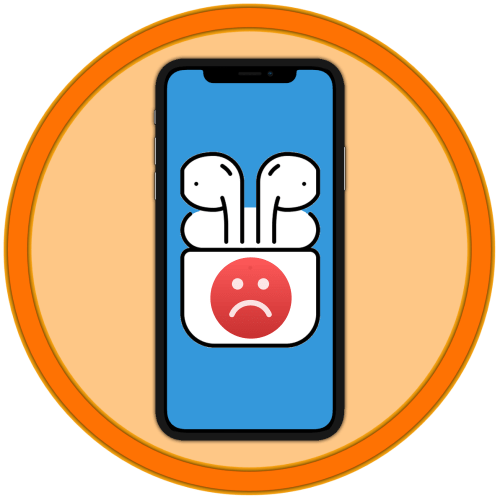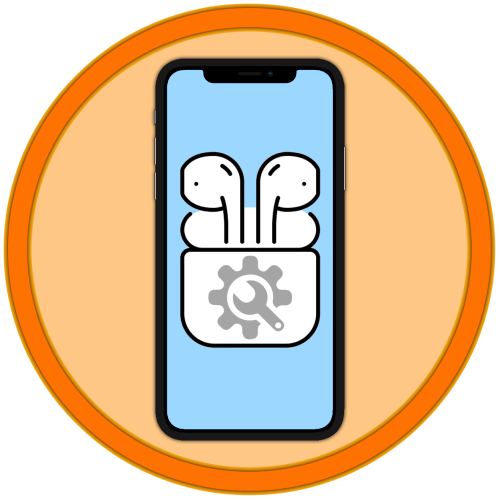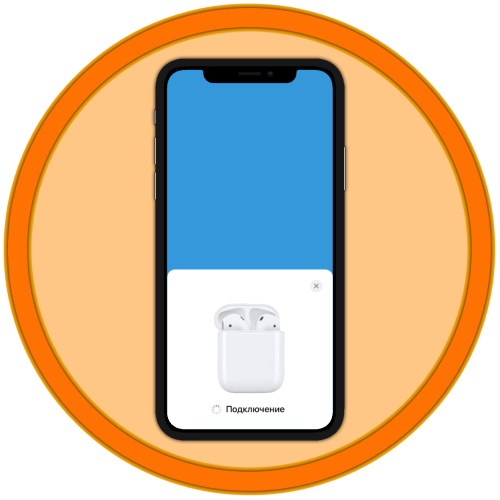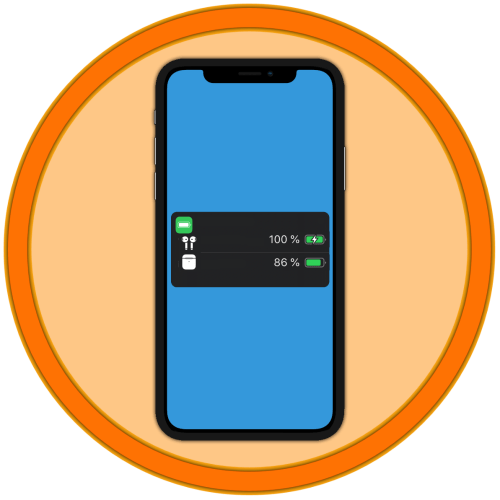Варіант 1: iOS / iPadOS
Для того щоб змінити стандартне ім'я AirPods, необхідно підключити їх до iPhone, iPad або iPod вставити хоча б один навушник у вуха і звернутися до налаштувань операційної системи .
Читайте також: Як підключити AirPods до iPhone
- Відкрийте додаток»Налаштування" .
- Перейдіть до розділу «Bluetooth» .
- Навпроти поточного найменування аксесуара тапніте по значку з буквою «i» всередині.
- Торкніться рядка»Ім'я"
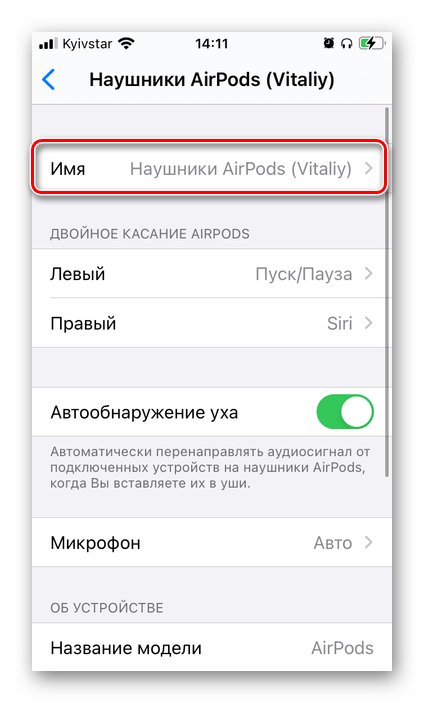
І введіть замість вказаного значення нове.
- Як тільки ви натиснете кнопку»Готово"
на віртуальній клавіатурі,
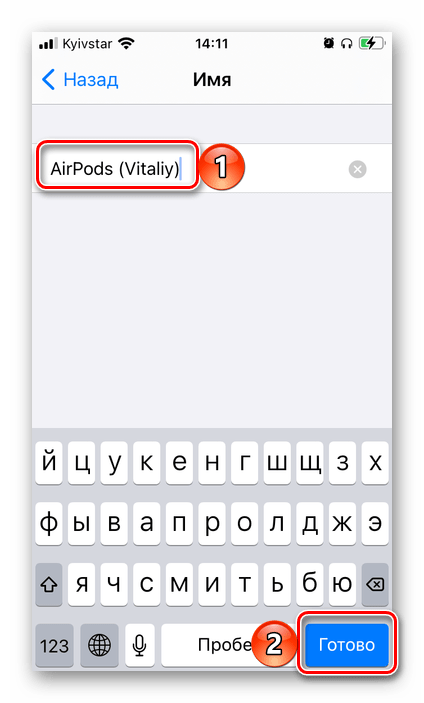
Назва навушників Apple буде змінена.
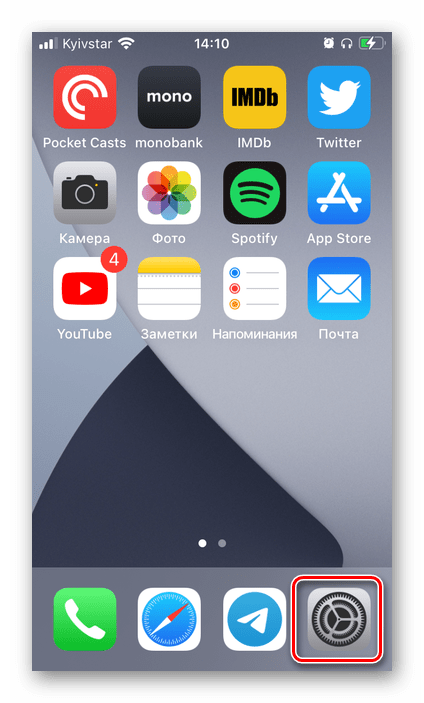
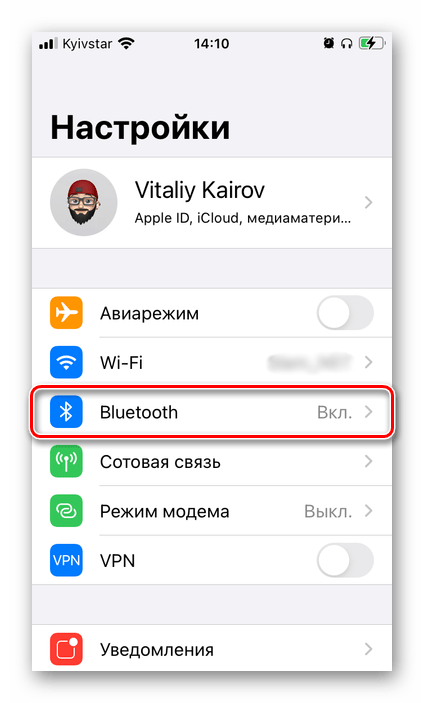
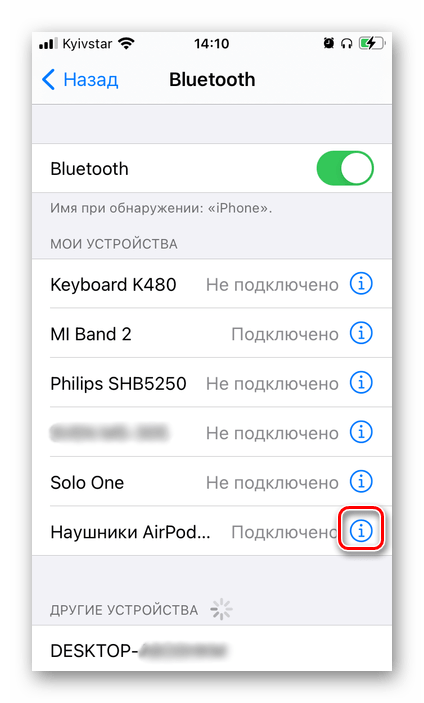
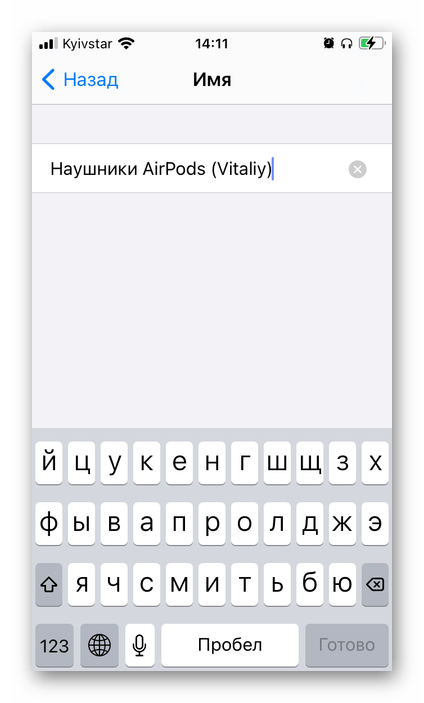
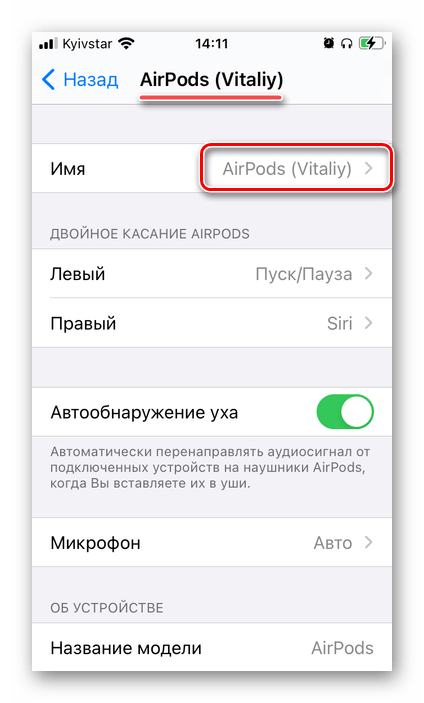
Переконатися в цьому можна як в " Налаштуваннях» мобільної ОС, так і в пункті управління, викликавши вікно вибору пристроїв відтворення.
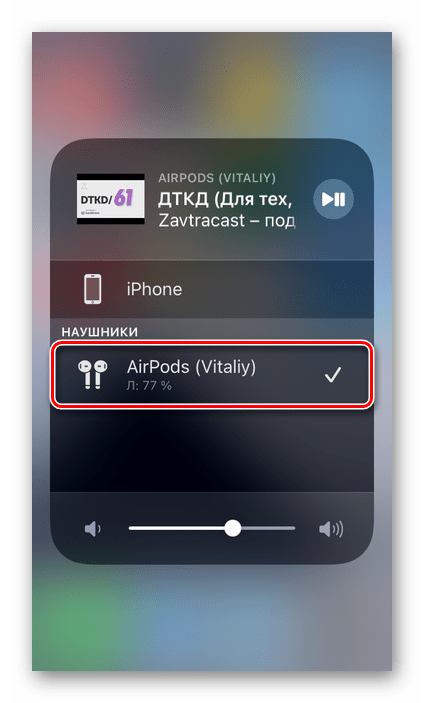
Примітка: при підключенні аксесуара до іншого I-пристрою його ім'я може бути скинуто на стандартне.
Читайте також: Як налаштувати AirPods на iPhone
Варіант 2: macOS
Вирішити задачу, озвучену в заголовку статті, можна і на комп'ютерах і ноутбуках від Apple , виконавши дії, багато в чому схожі на розглянуті вище. Умови ті ж-навушники повинні бути підключені до пристрою і хоча б один з них вставлений у вуха.
- Викличте меню Apple і відкрийте " Системні налаштування» .
- Натисніть на значок «Bluetooth» .
- Затисніть клавішу «Control» і клікніть по AirPods. Виберіть в меню пункт " перейменувати» , введіть нове ім'я та збережіть внесені зміни.
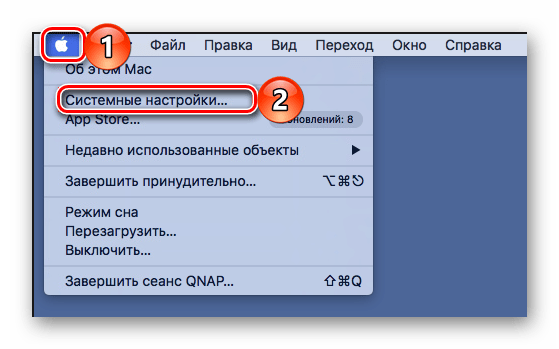
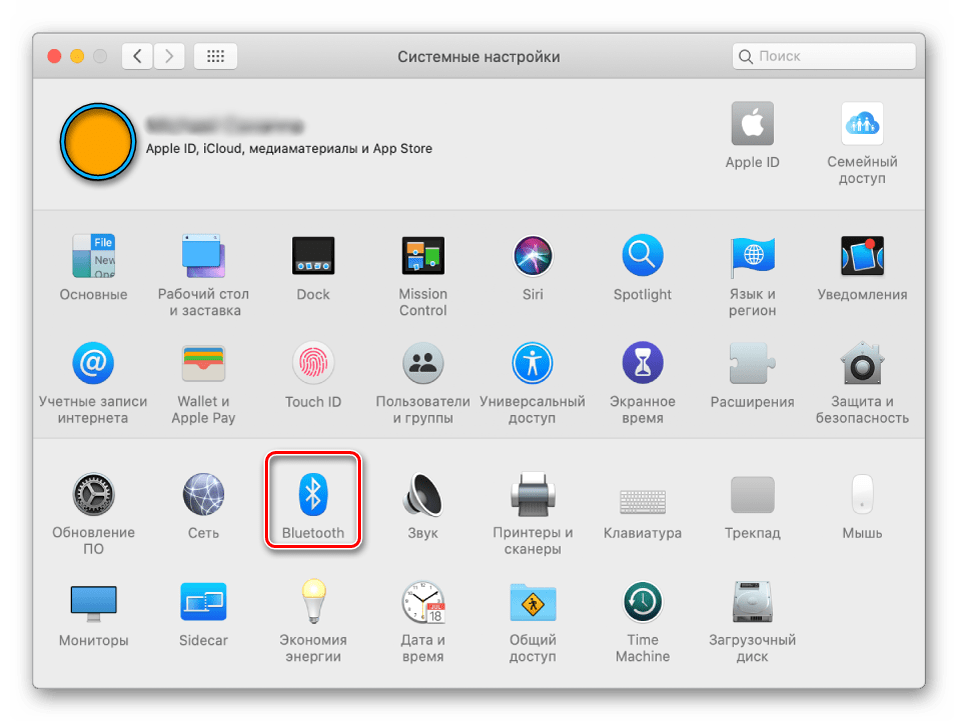
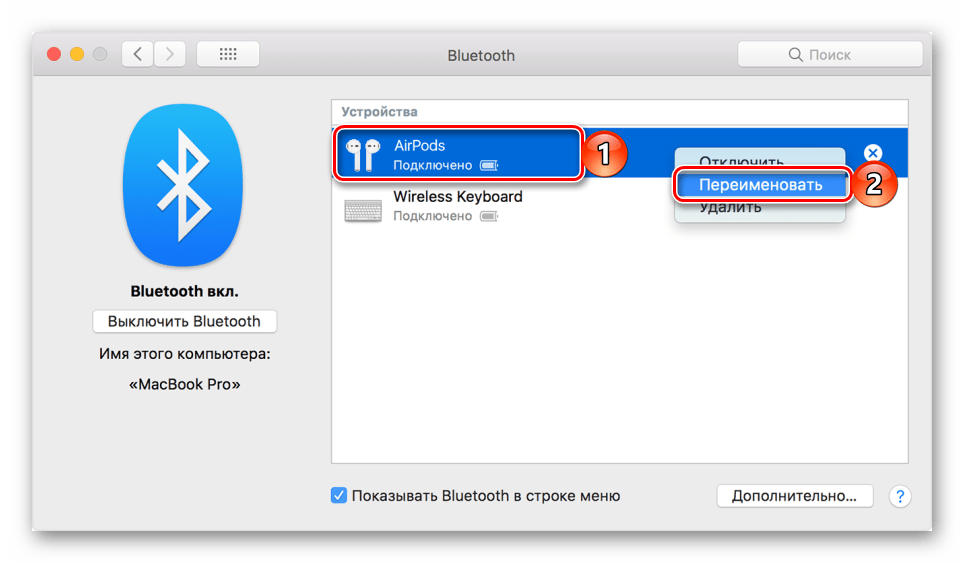
Задане вами ім'я аксесуара буде відображатися в меню «Bluetooth» і однойменному розділі " системних налаштувань» macOS.
Примітка: при підключенні навушників до іншого комп'ютера або ноутбука від Apple його ім'я може бути скинуто на стандартне.